네이버 바로가기
안녕하세요 이번 시간에는 네이버 바로가기 안내, 설정하는 법에 대한 포스팅을 준비했습니다. 요즘 구글을 비롯하여서 크롬이나 에지도 많이 사용하시지만 아직까지는 네이버를 많이 사용하시는 것을 볼 수 있는데요. 보통은 브라우저에서 네이버를 검색해서 네이버 홈페이지가 나오면 네이버에 접속하는 방법을 사용하시는데 이번 시간에는 피씨 바탕화면에 네이버 바로가기를 따로 만들어서 브라우저에서 검색하지 않고 바로 네이버에 접속하는 법을 알려드리려고 해요. 저 역시 능숙하게 피씨를 사용하는 것이 아니라서 아주 유용하게 사용하고 있습니다. 초기 포스팅을 보시면 저도 어마어마한 컴맹이거든요. 지금도 그렇고요.






네이버 바로가기 설정
이전에는 인터넷 익스플로러라는 브라우저로 사이트로 들어가서 검색을 하고 그러셨을텐데 지금은 인터넷 익스플로러가 사용이 안되고 구글 크롬이나, 에지, 네이버 웨일 브라우저들을 사용하고 있는데요. 각각 다른 브라우저들이지만 네이버 바로가기 안내해놓은 것을 보면 비슷비슷하더라고요. 저는 에지 브라우저를 사용하고 있는데요. 에지 브라우저에서 네이버 바로가기는 어떻게 하는지 알아보도록 해요. 허무하리만큼 쉬워서 금방 하실 수 있으실 겁니다.
네이버 바로가기 설정 안내
1. 에지 브라우저(크롬, 웨일 브라우저)에서 네이버를 검색하셔서 네이버 홈페이지로 접속합니다.

2. 열린 창이 화면에 꽉 차게 보인다면 보이는 창을 바탕화면이 보이게 작게 만들어야 하니 오른쪽 상단에 겹쳐진 네모 그림을 클릭하여서 창을 작게 합니다.
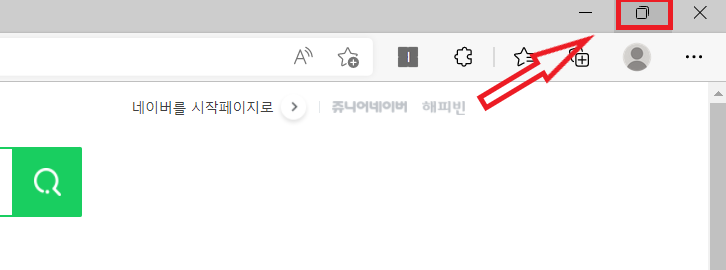

3. 네이버 화면 상단에 주소창을 보시면 왼쪽에 자물쇠 모양이 있는데요. 이 자물쇠 그림을 클릭한 채로 바탕화면으로 끌어다 줍니다.

4. 바탕화면에 끌면 네이버 아이콘이 같이 따라 움직입니다. 바탕화면에 끌어다가 놓으시면 네이버 바로가기 아이콘이 생깁니다.
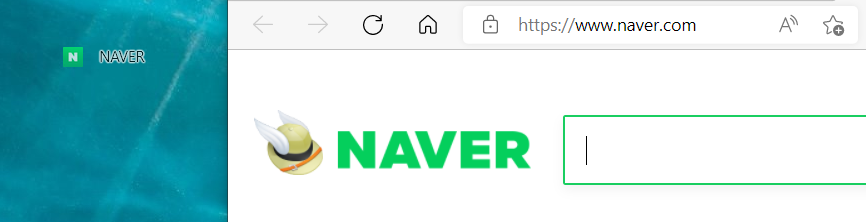

이렇게 쉽게 네이버 바로가기를 만들 수 있는데요. 크롬이나 웨일 브라우저를 쓰고 계시는 분들도 똑같이 자물쇠 모양을 끌어다가 바탕화면에 놓으시면 됩니다.
네이버 바로가기를 만드는 방법은 이 방법 말고 또 한 가지 방법이 있는데요. 이것 역시 매우 쉬워요.
네이버 바로가기 설정 안내
1. 바탕화면 빈 곳에 마우스의 오른쪽 버튼을 누르면 다음과 화면이 나오는데요. 아래에 새로 만들기를 클릭합니다.

2. 그런 다음 오른쪽에 나오는 창 중에 바로가기를 클릭하신 후 바로가기를 할 사이트의 주소를 입력하시면 됩니다. 우리는 네이버 바로가기를 하는 거니까 네이버의 인터넷 주소를 입력해주세요.

3. 입력을 하시고 다음을 클릭하시면 이름을 입력하라고 나오는데요. 네이버라고 입력합니다.

4. 마침 버튼을 누르면 바탕화면에 네이버 아이콘이 생긴 걸 볼 수 있는데요. 이렇게 네이버 바로가기를 만들 수 있습니다.
쉽게 하실 수 있으시겠죠??
이렇게 네이버 바로가기를 바탕화면에 설정해놓는 것 말고 인터넷 창을 열었을 때 바로 네이버 사이트 창이 나오게 네이버를 시작페이지로 설정하는 방법도 있어요. 저와 같이 아직 pc가 익숙하지 않으신 분들은 하나하나 다 어렵게 느껴지지 않으신가요? 네이버 바로가기를 알아보았으니 네이버 시작페이지로 설정하는 법도 빠르게 알려드릴게요. 네이버 시작페이지 설정은 각 브라우저마다 조금씩 다릅니다. 과정은 거의 비슷한데 용어들이 조금씩 달라요. 저는 에지를 주로 쓰고 있지만 크롬을 더 많이 쓰시는 분들도 계실거에요. 네이버를 시작페이지로 설정하는 방법이긴 하지만 원하시는 사이트를 시작페이지로 설정하는 방법입니다. 원하시는 사이트 주소를 입력하면 끝이거든요.



이제 네이버 시작페이지로 설정하는 법을 각 브라우저마다 알려드리겠습니다.
1. 엣지 브라우저 사용 시 네이버 시작페이지는 네이버 사이트를 열고 우측 상단에 보면 점 세 개를 클릭. 점 세 개를 클릭하시면 밑에 쭉 메뉴들이 나오는데 밑에 설정을 클릭해주세요.


2. 설정을 클릭하시면 아래와 같은 화면이 나옵니다. 왼쪽에서 시작, 홈 및 새 탭을 누르시고 오른쪽에서 다음 페이지를 열 수 있습니다 와 새 페이지 추가를 클릭합니다.

3. 그럼 페이지 추가를 하라는 창이 하나 나옵니다. 여기에 네이버 주소를 입력합니다.

그런 후 추가를 누르시면 인터넷 시작페이지로 네이버가 설정되어 있는 것을 확인하실 수 있으실 거예요. 에지 브라우저는 이렇게 네이버 시작페이지를 설정하시면 됩니다

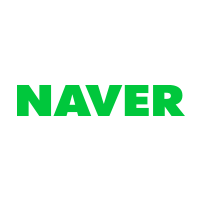

크롬 같은 경우도 거의 같은 방법으로 설정하시면 되는데 크롬은 크롬 화면 오른쪽 상단 점 세 개를 누른 후 설정을 들어가서 왼쪽에서 시작 그룹을 클릭합니다. 그러면 오른쪽에서 시작 그룹 세 번째에 있는 특정 페이지 또는 페이지 모음 열기를 선택하시고 밑에 새 페이지 추가를 클릭합니다. 그 후 새 페이지 추가하라는 창이 나오면 네이버 주소를 입력하시고 추가를 클릭하면 크롬에서 네이버가 시작페이지로 설정되어 있는 것을 확인하실 수 있으실 거예요.
네이버 웨일 같은 경우는 똑같이 오른쪽 상단 점 세 개를 누르시고 설정으로 들어가신 후 바로 오른쪽 중간쯤에 있는 시작페이지 특정 페이지를 클릭하셔서 똑같이 새 페이지로 네이버를 추가하시면 됩니다.
위에도 언급했듯이 네이버뿐만 아니라 원하시는 사이트를 시작페이지로 설정하시고 싶으실 때 이렇게 하시면 됩니다.
어떠신가요? 생각보다 엄청 쉽게 네이버 바로가기 설정도 할 수 있고 네이버를 시작페이지로 할수 있으시겠죠?
저도 아직 컴퓨터를 잘 모르는 초보이지만 하나씩 기본적인걸 배워가려고 노력 중입니다.
저와 같은 분들에게 도움이 되었으면 좋겠네요.
오늘은 이렇게 네이버 바로가기 설정하는 법에 대해 알아보았습니다. 다음에도 유익한 포스팅을 준비해서 또 뵐게요. 태풍 때문에 피해 입지 않으시길 바라면서 이번 포스팅을 마치겠습니다.
'맘대로 끄적이기 > 일상 정보' 카테고리의 다른 글
| 네이버 쪽지 확인 네이버 쪽지 바로가기 방법 (2) | 2022.09.21 |
|---|---|
| 추석 차례상 차리는 방법 (0) | 2022.09.07 |
| 사업자카드 등록방법 홈택스 (4) | 2022.07.25 |
| 청와대 관람신청 (0) | 2022.07.08 |
| mbti 성격 유형검사 (무료) (0) | 2022.07.07 |




댓글